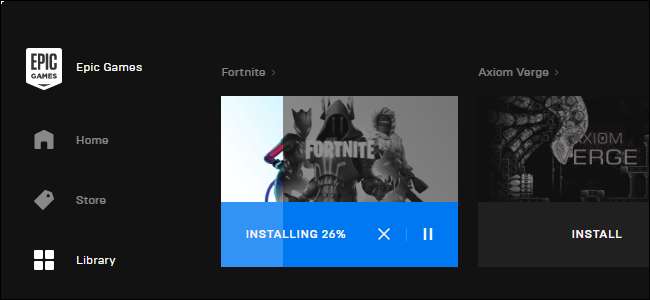
Peluncur Epic hanya memungkinkan Anda memindahkan Fortnite dengan mencopot pemasangan dan mengunduh ulang. Berikut cara memindahkan Fortnite ke folder lain atau menyalinnya ke PC lain — tanpa mengunduh 32 GB.
Cadangkan Folder Fortnite Anda
Pertama, Anda perlu membuat salinan cadangan dari folder Fortnite Anda. Fornite menginstal ke
C: \ Program Files \ Epic Games \ Fortnite
secara default, jadi Anda mungkin akan menemukannya di sana. Arahkan ke folder itu di jendela Explorer.
Klik kanan folder "Fortnite" dan pilih "Salin" untuk menyalinnya ke clipboard Anda.
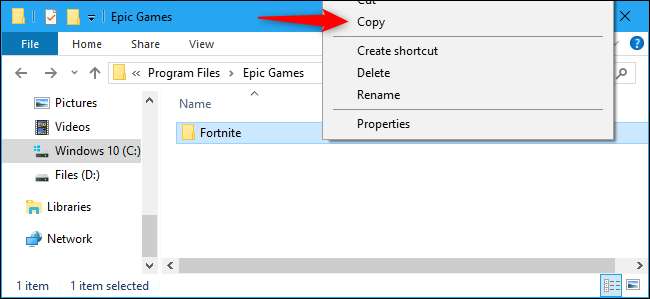
Tempel salinan folder Fortnite ke lokasi lain. Misalnya, jika Anda berencana memindahkan Fortnite dari drive C: ke drive D: Anda, Anda mungkin ingin menempelkannya ke drive D: Anda. Jika Anda berencana untuk memindahkan Fortnite dari satu PC ke PC lainnya, tempelkan folder Fortnite ke drive USB eksternal.
Jangan langsung menyalin folder Fortnite ke lokasi yang Anda inginkan. Misalnya, jika Anda ingin menginstal Fortnite ke D: \ Epic Games \ Fortnite, jangan langsung menyalin folder di sana. Sebagai gantinya, pertimbangkan untuk menyalinnya ke D: \ Temporary \ Fortnite untuk saat ini.
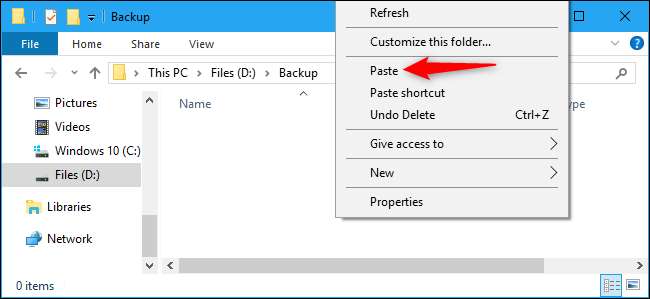
Tunggu hingga proses penyalinan file selesai sebelum melanjutkan.
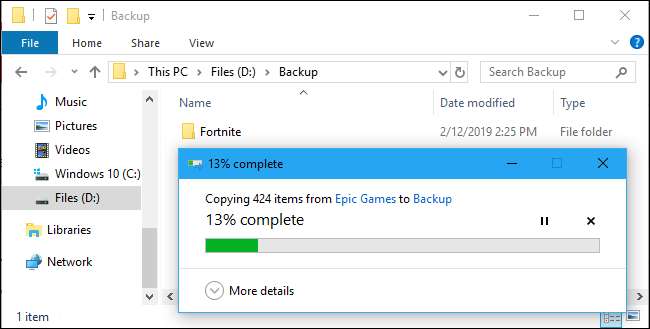
Copot pemasangan Fortnite
Dengan salinan cadangan file Fortnite Anda yang disimpan dengan aman di lokasi lain, Anda sekarang dapat menghapus Fortnite dari lokasi aslinya.
Langkah ini hanya diperlukan jika Anda ingin menghapus Fortnite dari lokasinya saat ini — misalnya, jika Anda ingin memindahkan Fortnite ke drive lain di PC Anda. Jika Anda hanya ingin menyalin file instalasi Fortnite ke PC lain, Anda dapat melewati langkah ini.
Untuk menghapus Fortnite dari PC Anda, buka aplikasi Epic Games Launcher. Pilih Perpustakaan Anda di panel kiri, klik roda gigi pengaturan pada thumbnail Fortnite, dan pilih "Uninstall."
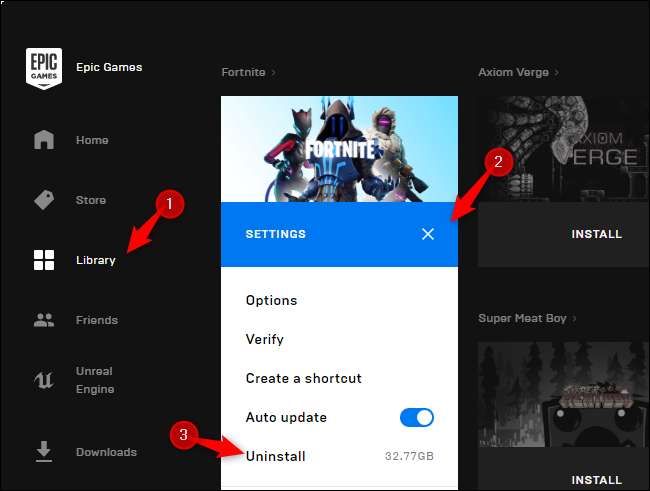
Klik "Uninstall" untuk mengonfirmasi. Ini akan menghapus file Fortnite dari lokasi aslinya.
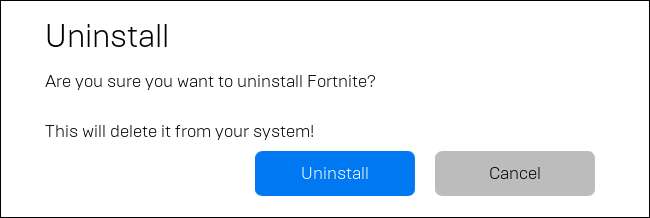
Mulai Memasang Fortnite ke Lokasi Baru
Selanjutnya, Anda akan memulai pemasangan Fortnite biasa. Di aplikasi Epic Games Launcher, pilih Library Anda dan klik tombol "Install" untuk Fortnite.
Jika Anda memindahkan Fortnite ke PC baru, unduh dan instal Peluncur Epic Games, masuk dengan akun pengguna Anda, lalu mulai instal Fortnite.

Pilih lokasi penginstalan yang Anda inginkan dan klik "Instal". Misalnya, jika Anda ingin memindahkan Fortnite ke D: \ Epic Games \ Fortnite, pilih lokasi itu. Jika Anda hanya ingin menginstal Fortnite ke lokasi drive C: normal pada PC baru, biarkan opsi default dipilih.
Anda harus memilih folder kosong di sini. Jika Anda mencoba mengarahkan peluncur ke folder Fortnite yang ada, Anda akan melihat pesan kesalahan.
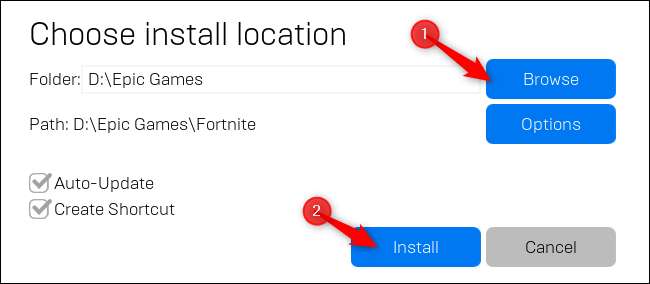
Batalkan Unduh dan Tutup Peluncur
Peluncur Epic Games akan mulai mengunduh Fortnite. Tunggu hingga proses "Inisialisasi" selesai. Saat teks "Menginstal" muncul, klik "X" di bawah Fortnite untuk membatalkan unduhan.

Tutup jendela Epic Games Launcher dengan mengklik "X" di pojok kanan atas jendela untuk melanjutkan.
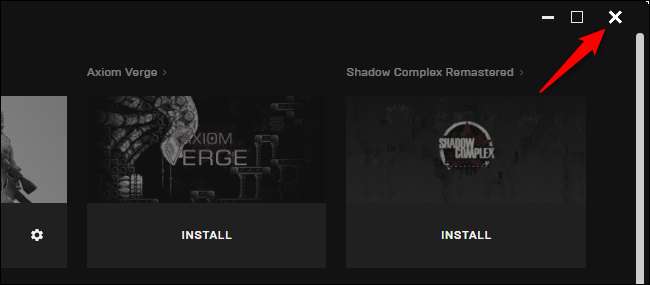
Pindahkan Fortnite Backup Anda ke Lokasi Download Baru
Anda sekarang memiliki folder Fortnite baru yang sebagian besar kosong di lokasi unduhan baru. Misalnya, jika Anda mulai menginstal Fortnite ke D: \ Epic Games \ Fortnite, Anda memiliki folder di sana.
Pindahkan atau salin folder cadangan Fortnite ke folder root baru. Dalam contoh ini, kami memindahkan folder cadangan Fortnite ke D: \ Epic Games. Konten folder Fortnite lama bergabung dengan konten folder Fortnite baru.

Jika Anda diberi tahu bahwa ada file dengan nama yang sama, klik "Ganti file di tujuan". Ini akan menimpa file unduhan yang tidak lengkap dengan file dari cadangan Anda.
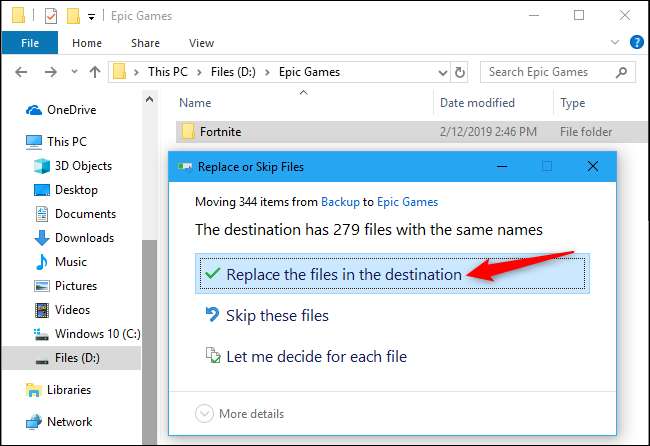
Mulai Ulang Peluncur dan Lanjutkan Instalasi
Anda hampir selesai. Buka Peluncur Epic Games sekali lagi dan klik opsi "Lanjutkan" di bawah Fortnite.

Peluncur Epic Games akan memindai direktori Fortnite, menyadari bahwa Anda sudah memiliki file, dan melewatkan mengunduhnya. Bilah kemajuan "Memverifikasi" perlahan akan meningkat saat Peluncur Epic Games memverifikasi semua file ada di tempatnya dan tidak rusak. Ini bukan unduhan.
Jika ada masalah yang ditemukan, status akan berubah menjadi "Mengunduh", dan peluncur akan mengunduh penggantian untuk file yang hilang, kedaluwarsa, atau rusak.
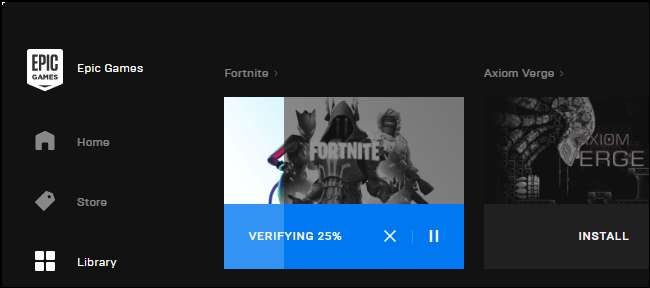
Fortnite sekarang akan dipasang di lokasi baru, siap dimainkan.
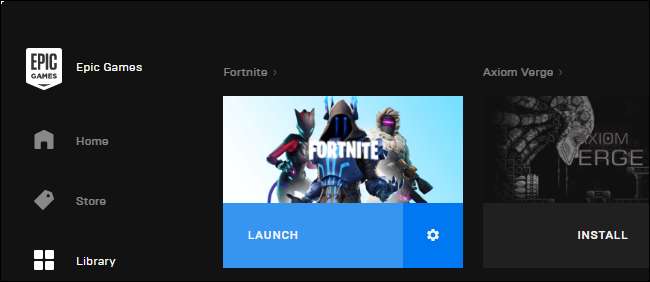
Anda dapat menyimpan file game Fortnite Anda dicadangkan di drive USB eksternal dan menggunakan metode ini untuk menginstal Fortnite dengan cepat di PC baru tanpa unduhan besar. Peluncur masih harus mengunduh pembaruan apa pun yang dirilis sejak Anda membuat cadangan, jadi Anda mungkin ingin sering memperbaruinya.







